Trình duyệt web tốt nhất để quản lý nhiều tài khoản Discord
Xem nhanh
Tìm hiểu cách sử dụng Discord trên trình duyệt web để quản lý hiệu quả nhiều tài khoản. Nội dung bao gồm hướng dẫn đăng nhập, so sánh giữa phiên bản web và ứng dụng gốc, cũng như cách AdsPower hỗ trợ làm đơn giản hóa quy trình.
Discord là một nền tảng tuyệt vời cho việc chơi game, trò chuyện với bạn bè hoặc thậm chí xây dựng một cộng đồng toàn cầu. Nhiều người dùng yêu thích các tính năng phong phú của ứng dụng Discord, nhưng nếu bạn cần sử dụng nhiều tài khoản Discord, việc dùng trình duyệt web sẽ tiện lợi hơn rất nhiều. Trong bài viết này, chúng tôi sẽ chia sẻ những kinh nghiệm khi thành công quản lý nhiều tài khoản Discord bằng trình duyệt web, bao gồm cách sử dụng Discord trên trình duyệt, so sánh với ứng dụng gốc, và giải pháp trình duyệt web tốt nhất để quản lý hiệu quả nhiều tài khoản.
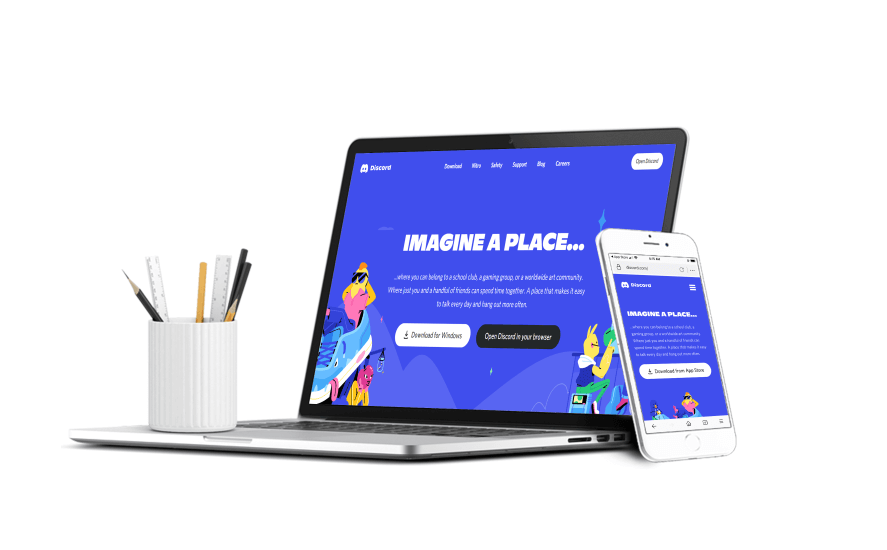
Tôi có thể đăng nhập Discord trên trình duyệt web không?
Chắc chắn là có! Bạn có thể đăng nhập Discord trên các trình duyệt web như Google Chrome, Firefox và Safari.
Trải nghiệm đăng nhập Discord qua trình duyệt web rất tiện lợi và thân thiện với người dùng, cung cấp đầy đủ các tính năng tương tự như ứng dụng gốc, bao gồm nhắn tin, kênh thoại và gọi video. Điều này đặc biệt hữu ích khi bạn cần truy cập Discord trên các thiết bị không cài đặt ứng dụng hoặc không muốn sử dụng ứng dụng trên máy tính. Ngoài ra, bạn cũng có thể sử dụng Discord web browser mobile trên điện thoại để truy cập nhanh chóng khi di chuyển.
Discord trên trình duyệt web so với ứng dụng gốc
Khi so sánh Discord trên trình duyệt web với ứng dụng gốc, có một số khác biệt quan trọng cần lưu ý:
- Hiệu suất: Ứng dụng gốc thường được tối ưu hóa tốt hơn, cho thời gian tải nhanh hơn và phản hồi mượt mà hơn, đặc biệt trong các khoảng thời gian hoạt động cao. Tuy nhiên, Discord trên trình duyệt vẫn rất hiệu quả cho nhu cầu sử dụng thông thường.
- Tính năng: Cả hai phiên bản đều hỗ trợ các tính năng cơ bản như nhắn tin và trò chuyện thoại, nhưng ứng dụng gốc có thêm các chức năng nâng cao như chia sẻ màn hình và tích hợp tốt hơn với các trò chơi.
- Khả năng truy cập: Sử dụng trình duyệt web cho phép bạn truy cập Discord trên hầu hết mọi thiết bị mà không cần cài đặt ứng dụng. Đây là lựa chọn linh hoạt, đặc biệt hữu ích cho những người dùng máy tính công cộng hoặc dùng chung.
- Thông báo: Ứng dụng gốc cung cấp thông báo đáng tin cậy hơn, trong khi thông báo trên trình duyệt web đôi khi không ổn định bằng.
Tóm lại, việc lựa chọn giữa hai phiên bản sẽ phụ thuộc vào sở thích cá nhân và nhu cầu sử dụng cụ thể của bạn.
Cách sử dụng Discord trên trình duyệt web
Việc sử dụng Discord trên trình duyệt web rất đơn giản. Hãy làm theo các bước sau để bắt đầu:
- Mở trình duyệt: Khởi chạy trình duyệt yêu thích của bạn (Chrome, Firefox,…).
- Truy cập trang web Discord: Mở trang web chính thức của Discord.
- Đăng nhập hoặc Đăng ký: Nhấp vào nút "Login" ở góc trên bên phải, bạn sẽ được chuyển đến trang đăng nhập. Nếu đã có tài khoản, chỉ cần nhập email hoặc số điện thoại và mật khẩu của bạn để đăng nhập. Ngoài ra, bạn có thể đăng nhập bằng mã QR—quét mã này bằng ứng dụng Discord trên điện thoại để truy cập ngay lập tức. Nếu chưa có tài khoản, nhấp vào "Register" để tạo tài khoản mới.
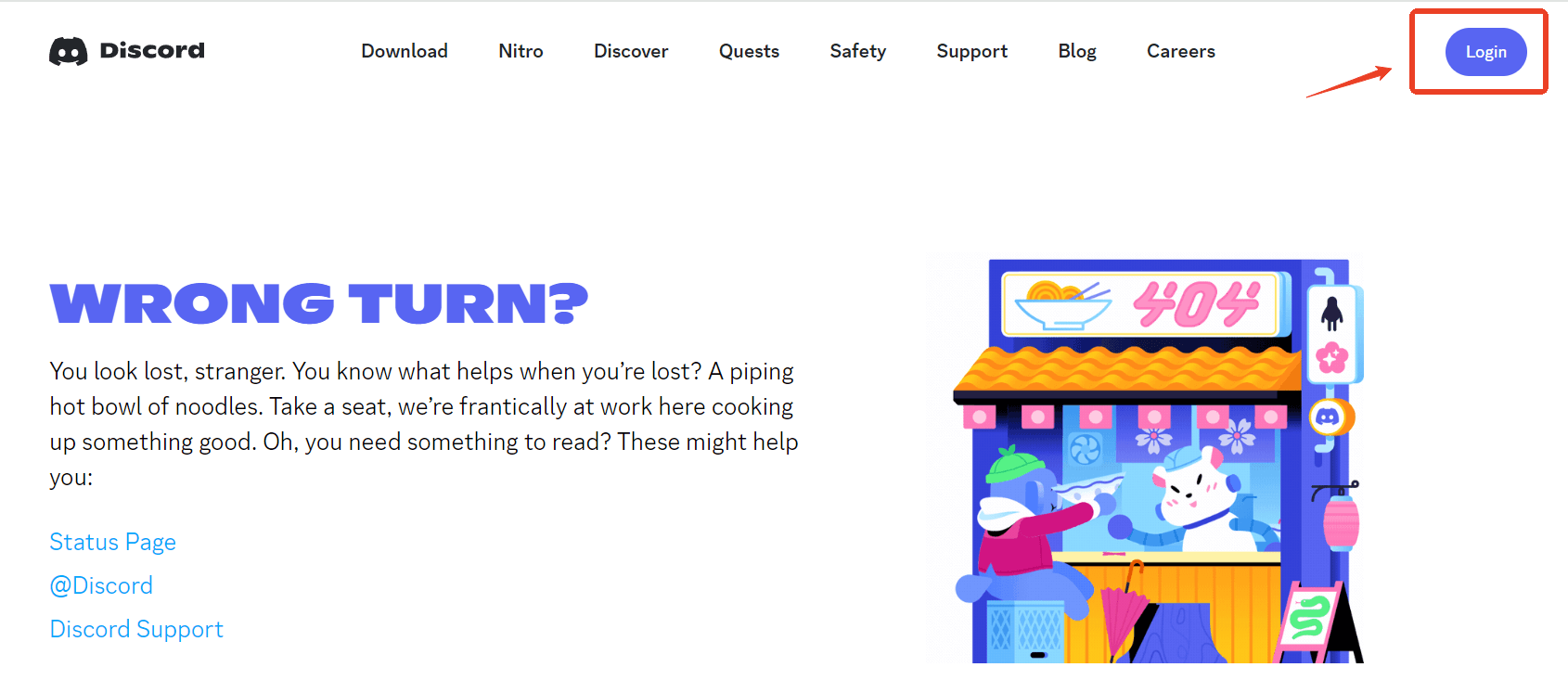
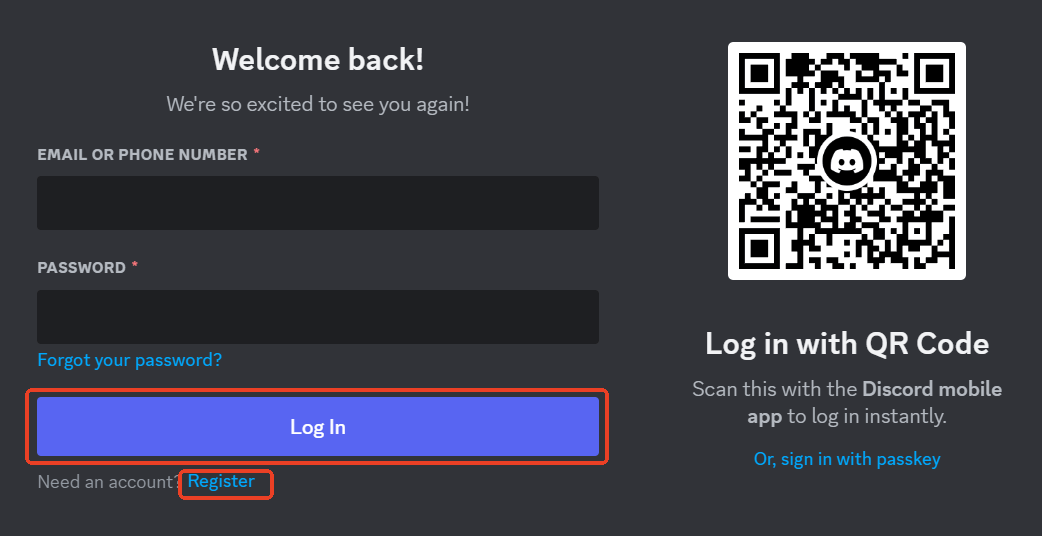
- Tham gia hoặc tạo máy chủ: Sau khi đăng nhập, bạn có thể tham gia các máy chủ hiện có hoặc tạo máy chủ của riêng mình.
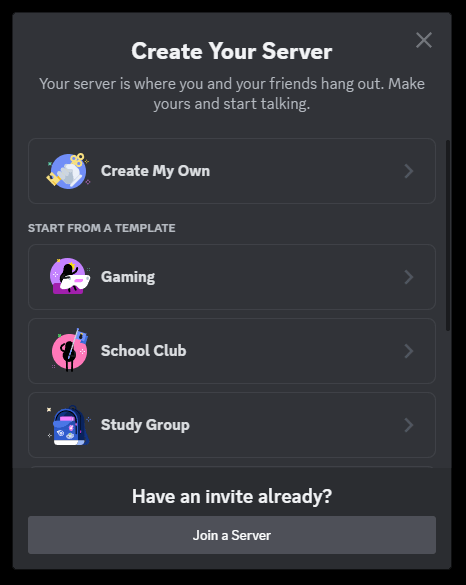
- Tương tác với bạn bè: Sử dụng giao diện để gửi tin nhắn, tạo cuộc gọi thoại hoặc video, và tham gia các cộng đồng.
- Tuỳ chỉnh cài đặt: Nhấp vào biểu tượng bánh răng bên cạnh tên người dùng của bạn ở góc dưới bên trái để điều chỉnh cài đặt. Tại đây, bạn có thể chỉnh sửa thông báo, cài đặt quyền riêng tư và nhiều hơn nữa.
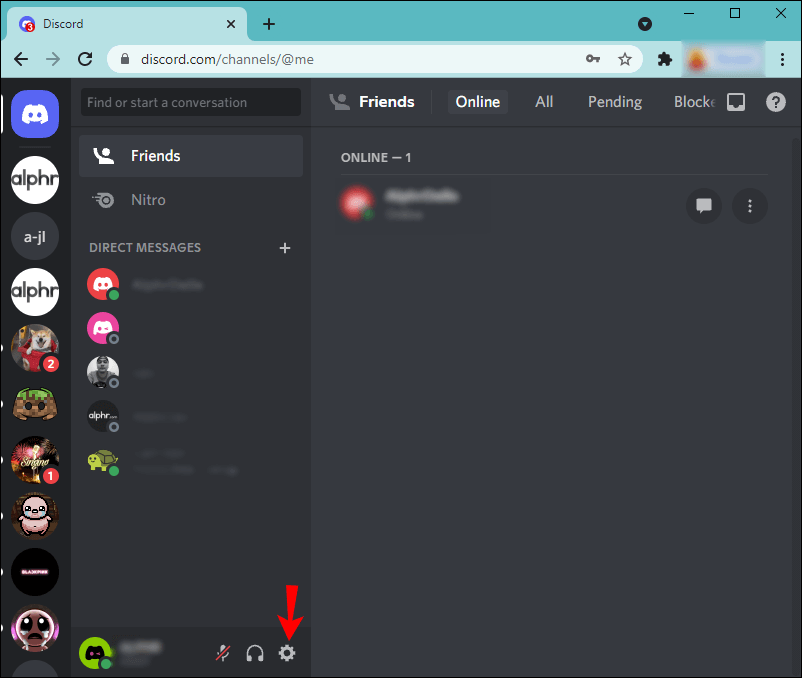
Trình duyệt web tốt nhất để quản lý nhiều tài khoản Discord
Discord có tính năng Account Switcher, cho phép bạn dễ dàng chuyển đổi giữa tối đa 5 tài khoản. Tuy nhiên, việc đăng nhập và đăng xuất liên tục có thể gây phiền toái, đặc biệt đối với những người cần quản lý nhiều hơn 5 tài khoản.
May mắn thay, AdsPower có thể giúp bạn giải quyết vấn đề này. Với việc sử dụng AdsPower, bạn sẽ được hỗ trợ tối ưu hóa trải nghiệm sử dụng Discord trên trình duyệt web, giúp đơn giản hóa quy trình đăng nhập và tránh được những bất tiện khi phải đăng nhập thường xuyên. Dưới đây là những lợi ích của AdsPower và cách sử dụng công cụ này để quản lý hiệu quả nhiều tài khoản Discord.
Lợi ích của AdsPower
- Quản lý nhiều tài khoản: AdsPower giúp bạn dễ dàng quản lý nhiều tài khoản Discord trên trình duyệt web, rất lý tưởng cho những người sử dụng nhiều tài khoản cùng lúc.
Mẹo: Để biết thêm chi tiết về cách quản lý nhiều tài khoản Discord, hãy tham khảo bài viết "Có thể sử dụng nhiều tài khoản Discord cùng lúc không?" - Tránh bị khoá hoặc cấm tài khoản: AdsPower cho phép bạn tạo dấu vân tay kỹ thuật số riêng biệt cho từng tài khoản Discord, duy trì các phiên làm việc và cookie riêng biệt. Điều này giúp ngăn các tài khoản bị liên kết với nhau, giảm nguy cơ bị khóa hoặc cấm tài khoản.
- Tăng cường quyền riêng tư trực tuyến: Bạn có thể tùy chỉnh từng hồ sơ để ẩn địa chỉ IP thực của mình, bảo vệ cả thông tin cá nhân và quyền riêng tư của tài khoản.
- Dễ sử dụng: Giao diện thân thiện cho phép bạn chuyển đổi giữa các tài khoản một cách dễ dàng mà không cần phải đăng nhập lại nhiều lần. AdsPower tập trung tất cả tài khoản vào một bảng điều khiển duy nhất, cho phép bạn quản lý 100, 1000, hoặc thậm chí nhiều tài khoản hơn từ một nơi.
- Hỗ trợ làm việc nhóm: Cho phép bạn chia sẻ tài khoản với các thành viên trong nhóm mà không cần chia sẻ mật khẩu hoặc các mã xác thực hai lớp (2FA).
Các bước sử dụng trình duyệt AdsPower cho Discord
1.Tải và cài đặt AdsPower: Bắt đầu bằng cách tải ứng dụng AdsPower và cài đặt nó trên máy tính của bạn.
2.Đăng ký và đăng nhập: Đăng ký tài khoản bằng Google, Facebook, VK hoặc email/số điện thoại của bạn. Sau khi đăng ký, bạn sẽ nhận được 5 hồ sơ trình duyệt miễn phí để khám phá tất cả các tính năng.
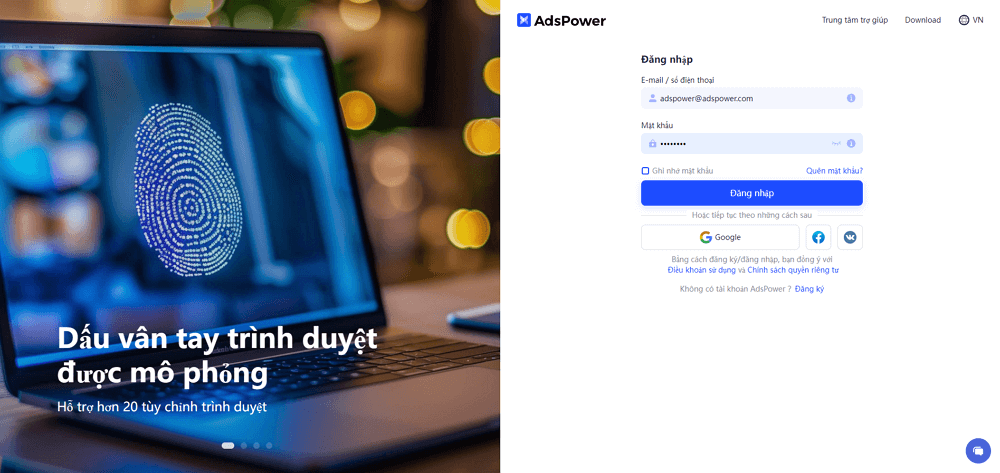
3.Tạo hồ sơ: Nếu bạn muốn tạo nhiều hồ sơ cùng lúc, hãy sử dụng tính năng "Tạo hàng loạt". Với các tùy chọn như Nhập hàng loạt, Tạo nhanh, hoặc Chuyển hồ sơ, bạn có thể tạo tối đa 1.000 hồ sơ cùng một lúc. Để biết thêm chi tiết về sự khác biệt giữa các phương pháp này, các trường hợp sử dụng phù hợp, và hướng dẫn từng bước, hãy click vào đây.
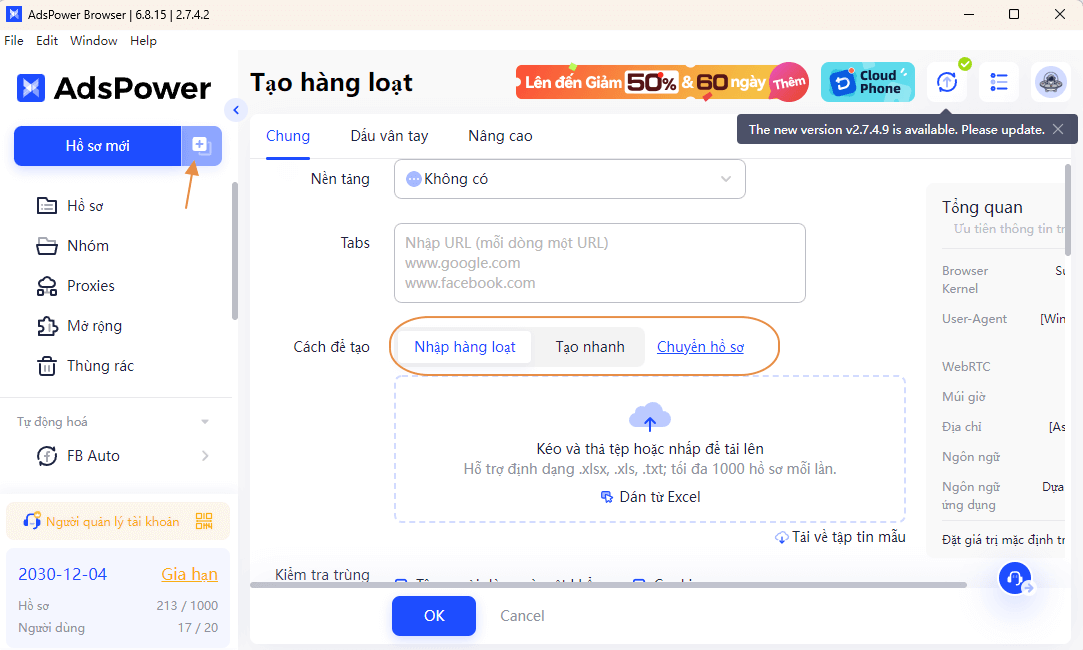
4.Quản lý nhiều tài khoản: Sau khi đăng nhập, tài khoản Discord của bạn sẽ luôn hoạt động từ một hồ sơ AdsPower mà không cần phải nhập lại thông tin đăng nhập. Tất cả các hồ sơ bạn tạo đều được quản lý trên một bảng điều khiển tập trung, cho phép bạn mở hoặc đóng chúng dễ dàng chỉ với một cú click chuột. Khi bạn khởi động lại hồ sơ này vào lần tiếp theo, phiên Discord trên trình duyệt sẽ tiếp tục từ đúng nơi bạn đã dừng lại.
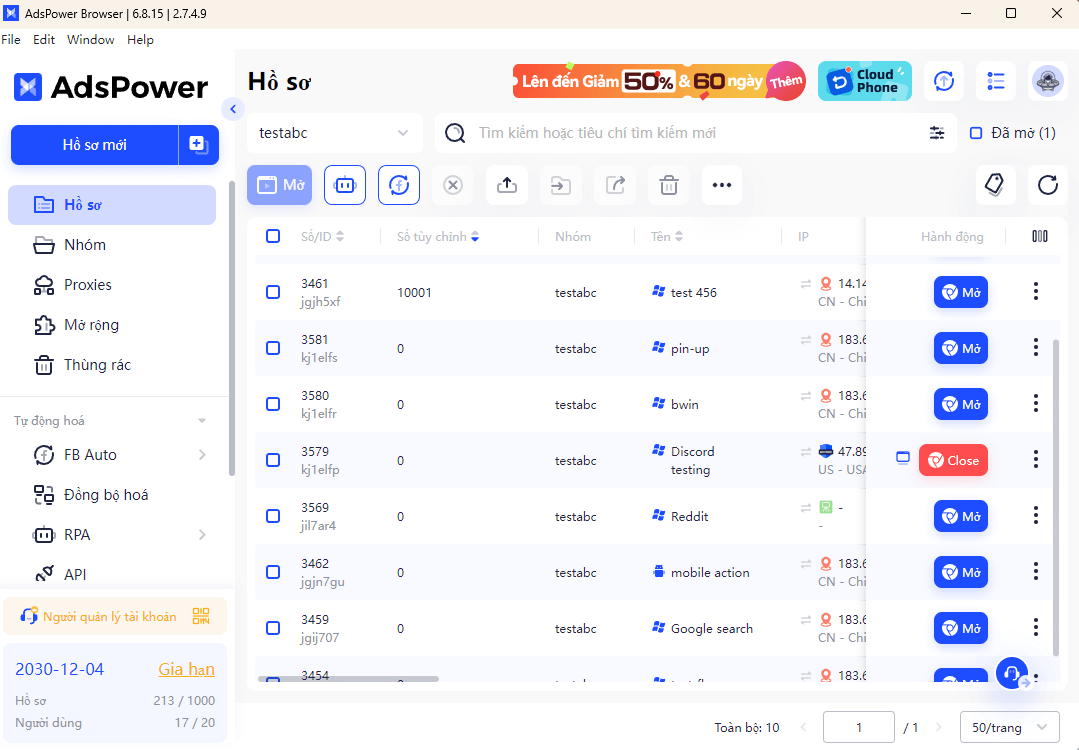
Câu hỏi thường gặp
Tại sao Discord không nói được?
Nếu bạn không nói được trên Discord thì có thể bạn đang gặp vấn đề với micro khi sử dụng Discord trên trình duyệt, hãy thử các mẹo khắc phục sau:
1.Kiểm tra quyền của trình duyệt: Đảm bảo rằng trình duyệt của bạn đã cấp quyền truy cập micro. Bạn có thể tìm thấy cài đặt này trong phần quyền riêng tư và bảo mật của trình duyệt.
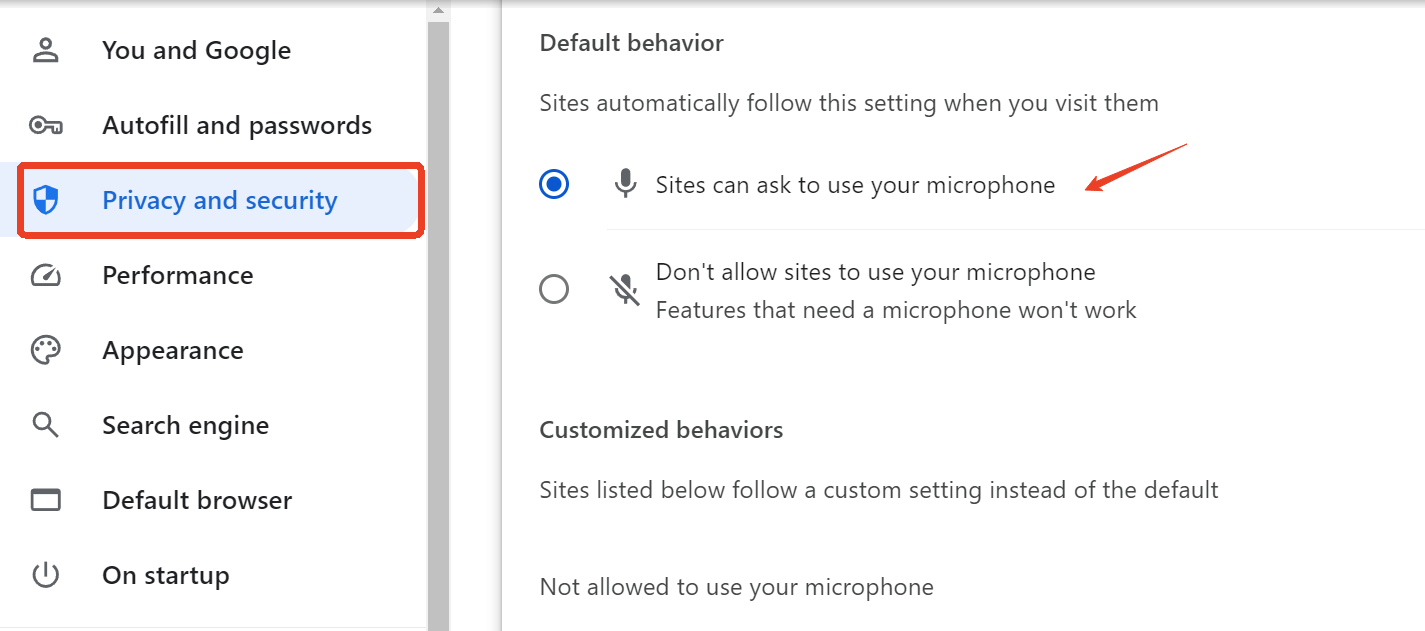
2.Cập nhật trình duyệt: Đảm bảo rằng trình duyệt của bạn đã cấp quyền truy cập micro. Bạn có thể tìm thấy cài đặt này trong phần quyền riêng tư và bảo mật của trình duyệt.
3.Kiểm tra Micro: Thử sử dụng micro trên các ứng dụng hoặc trang web khác để đảm bảo rằng thiết bị hoạt động bình thường.
4.Sử dụng trình duyệt khác: Nếu vấn đề vẫn tiếp diễn, hãy thử truy cập Discord bằng một trình duyệt khác để xem lỗi có phải do trình duyệt hiện tại gây ra không.
5.Kiểm tra cài đặt Discord: Trong Discord, vào User Settings > Voice Settings, kiểm tra xem micro đúng đã được chọn và âm lượng đầu vào đã được thiết lập phù hợp.
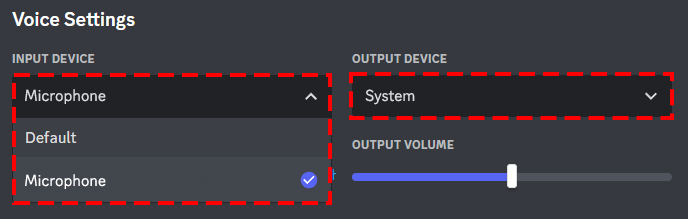
Có thể gọi thoại trên Discord phiên bản trình duyệt không?
Có, bạn hoàn toàn có thể thực hiện các cuộc gọi thoại và video trên Discord phiên bản trình duyệt, giống như trên ứng dụng gốc. Chỉ cần tham gia một kênh thoại hoặc bắt đầu cuộc gọi với bạn bè để sử dụng các tính năng này. Phiên bản web hỗ trợ đầy đủ các chức năng thiết yếu, đảm bảo bạn có thể kết nối với người khác mà không cần cài đặt ứng dụng.

Mọi người cũng đọc
- 10 trình duyệt không đầu tốt nhất để thu thập dữ liệu web: Ưu và nhược điểm
- Trình duyệt vân tay cần thiết cho việc mở nhiều lần, AdsPower sự lựa chọn đầu tiên!
- Dành cho người mua: Cách bảo mật tài khoản Facebook đã mua
- Dành cho người mới bắt đầu: Cách nhận Crypto Airdrops trong năm 2025
- Cách kiếm tiền trên Twitter/X: 7 Chiến lược hiệu quả để tăng thu nhập

